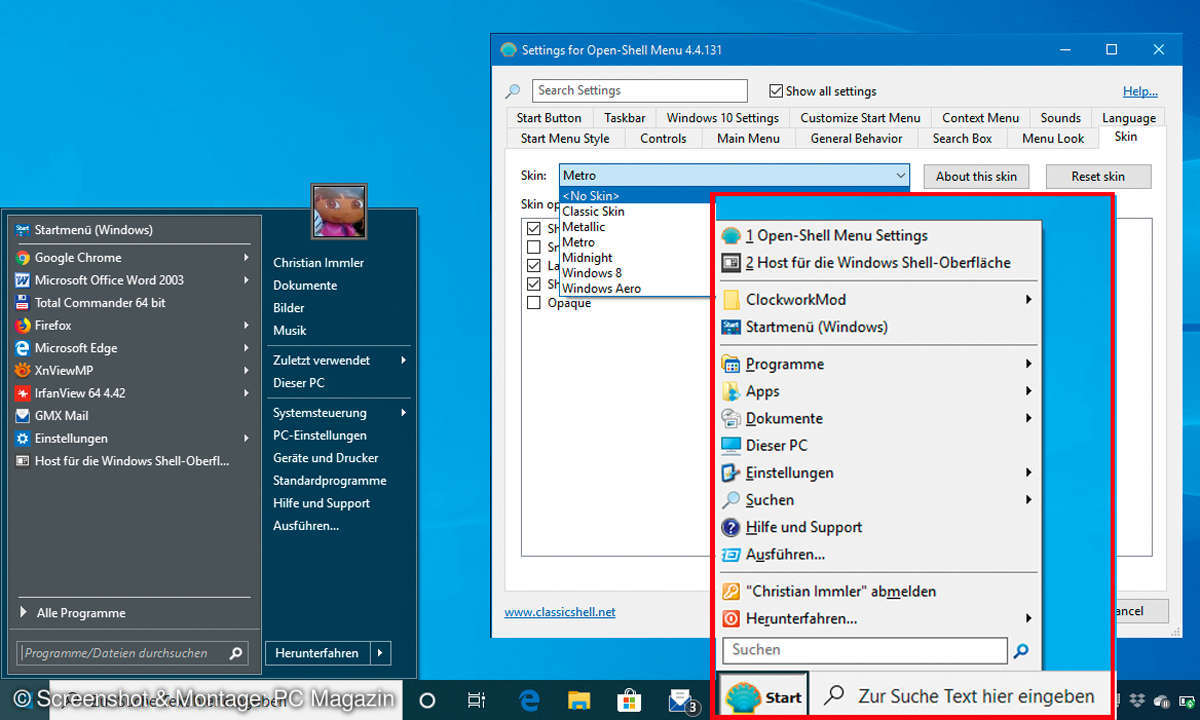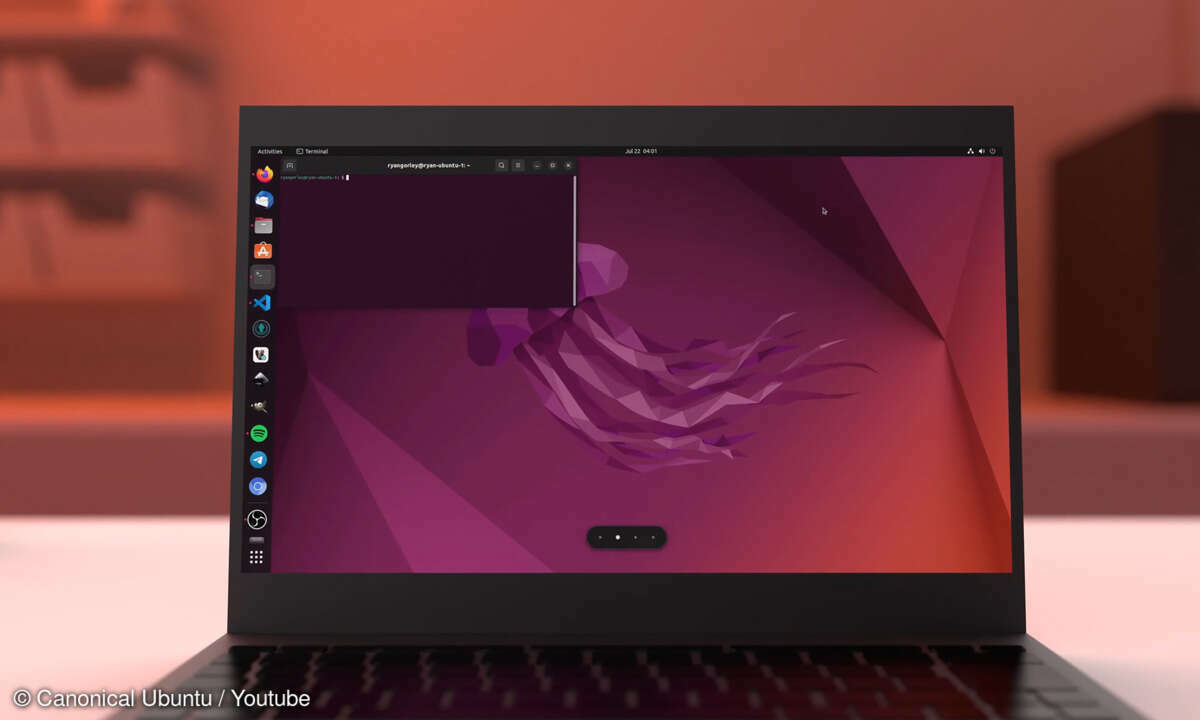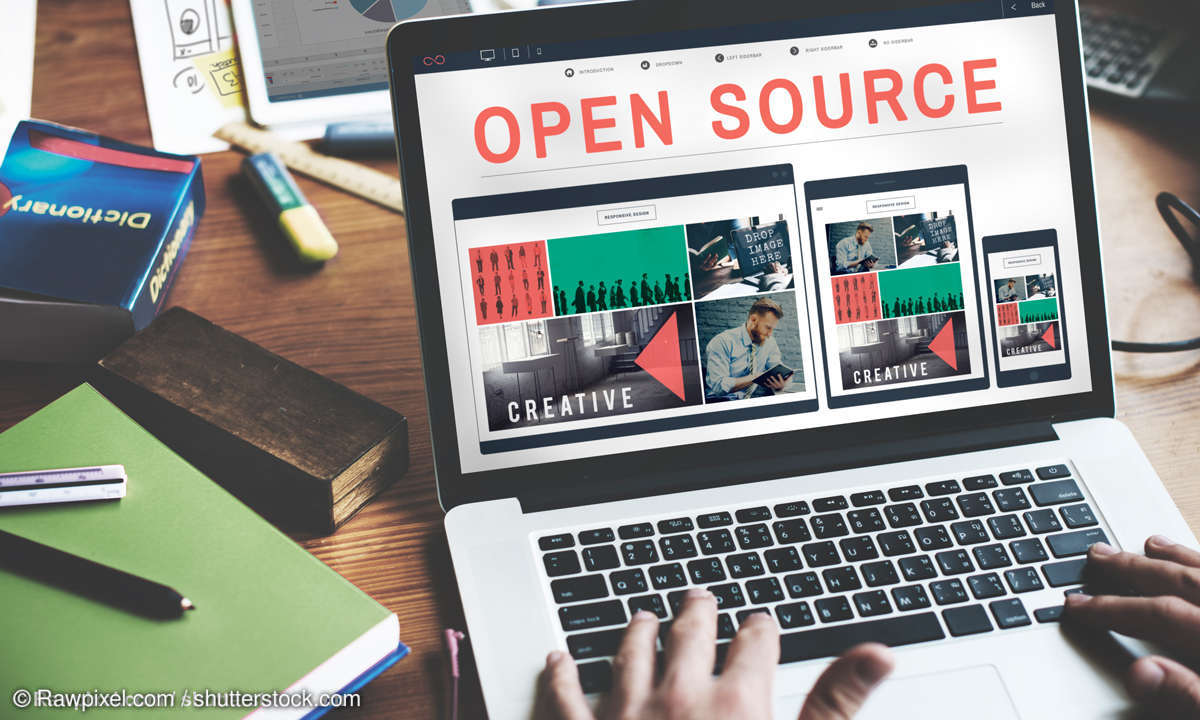Windows 10: Klassische Startmenüs von Win7 oder XP mit Open-Shell-Menu einrichten - So geht's
Startmenüs von Win 7 oder XP können Sie in Windows 10 mit Open-Shell-Menu weiter verwenden. Wir zeigen Ihnen, wie das geht.
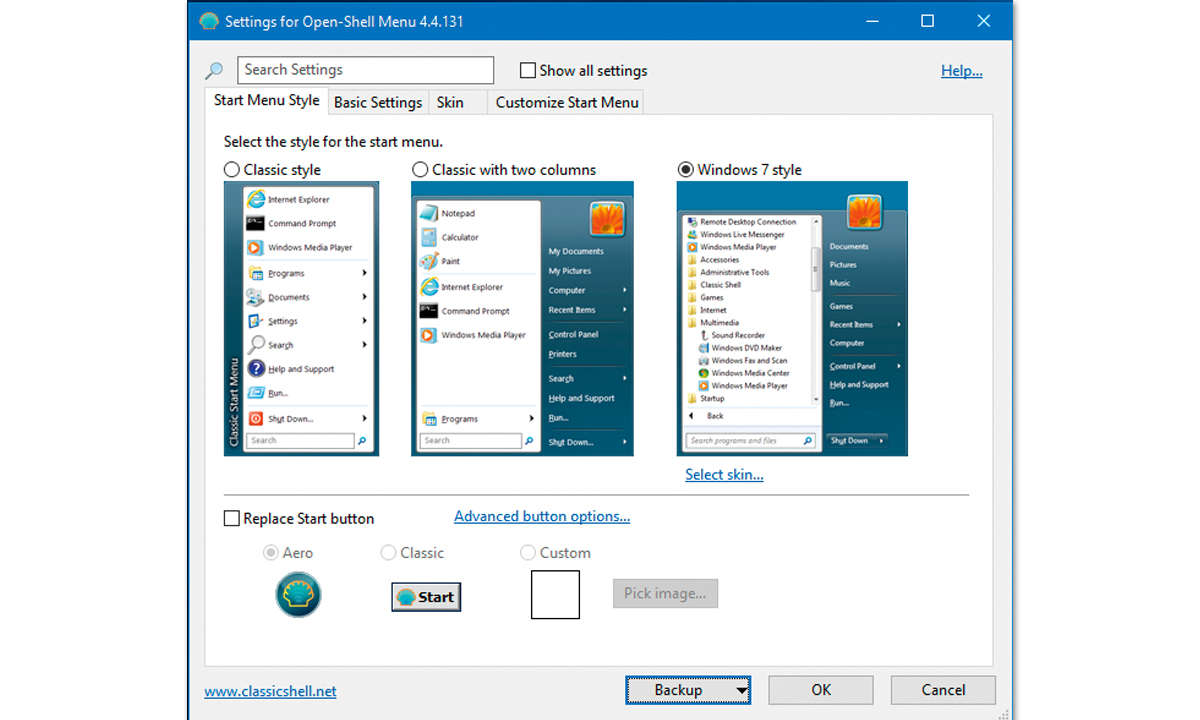
Tipp 1: Verschiedene Startmenüs zur Auswahl Open-Shell-Menu bietet beim Start drei verschiedene Typen von Startmenüs an, vom Windows-7-Stil bis hin zu Windows 2000. Nicht nur die Optik, auch die Funktionen der klassischen Menüs werden weitestgehend übernommen. Im unteren Teil des Dialo...
Tipp 1: Verschiedene Startmenüs zur Auswahl
Open-Shell-Menu bietet beim Start drei verschiedene Typen von Startmenüs an, vom Windows-7-Stil bis hin zu Windows 2000. Nicht nur die Optik, auch die Funktionen der klassischen Menüs werden weitestgehend übernommen.
Im unteren Teil des Dialogfeldes kann auch noch das moderne Windows-10-Logo auf dem Start-Button durch eine klassische Variante ersetzt werden. Sichern Sie auf jeden Fall vor dem Umbau des Menüs die Grundeinstellungen über den Button Backup als XML-Datei.
Tipp 2: Welches Menü öffnet sich wann?
Standardmäßig wird nach der Installation von Open-Shell-Menu automatisch das klassische Menü geöffnet. Das Windows-10-Startmenü bleibt aber weiterhin im System instaliert und kann durch Tastenkombinationen wie auch einen Menüpunkt im Open-Shell-Menü aufgerufen werden.
Auf der Registerkarte Basic Settings können Sie festlegen, ob ein Klick auf das Windows-Logo, Shift+Klick sowie die Windows-Taste oder auch eine andere Taste das Open-Shell-Menü oder das normale Windows-Startmenü öffnen sollen.
Über diese Einstellungen kann Open-Shell-Menu wegen verschiedener Zusatzfunktionen sogar installiert bleiben, und man nutzt weiterhin das moderne Windows-10-Startmenü.
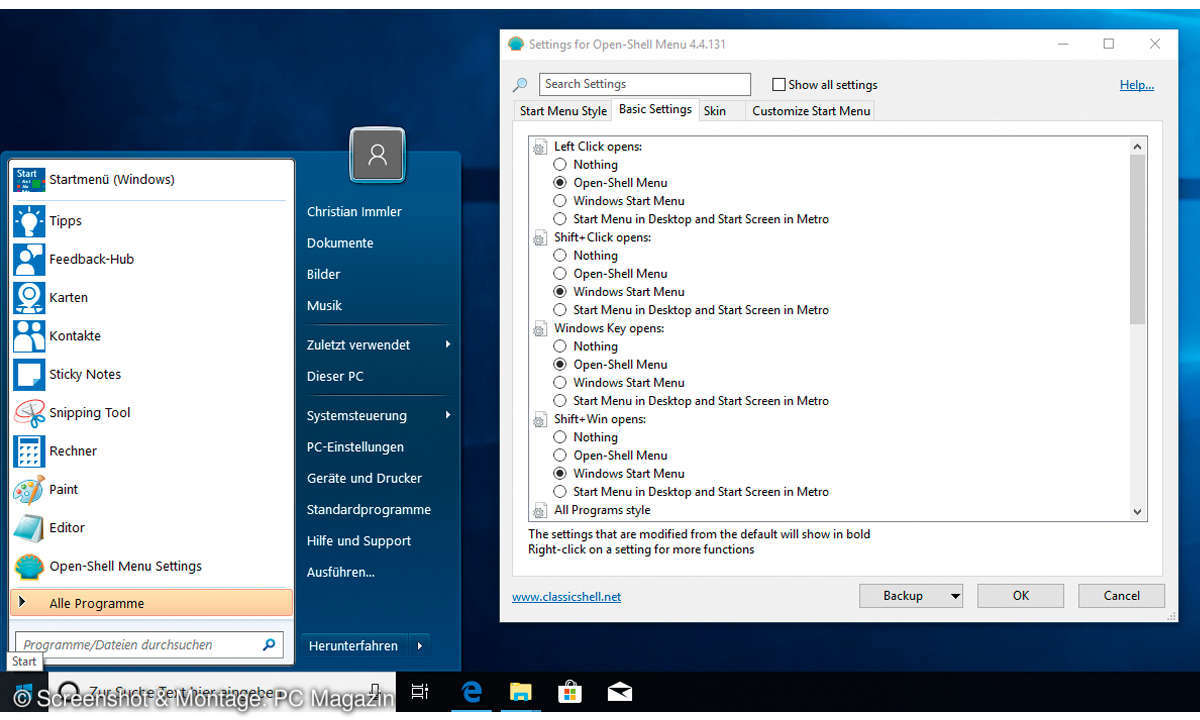
Tipp 3: Startmenü persönlich anpassen
Auf der Registerkarte Customize Start Menu lassen einzelne Menüpunkte der rechten Spalte ausschalten, als Link oder als Untermenü mit Links zu einzelnen Dateien darstellen, wie dies in früheren Windows-Versionen zumindest eingeschränkt auch schon möglich war.
Auch die Reihenfolge und Sortierung sind einstellbar. Dies gilt allerdins nicht für die linke Spalte des Menüs. Der Bereich Alle Programme konnte in Windows noch nie anders als alphabetisch sortiert werden.
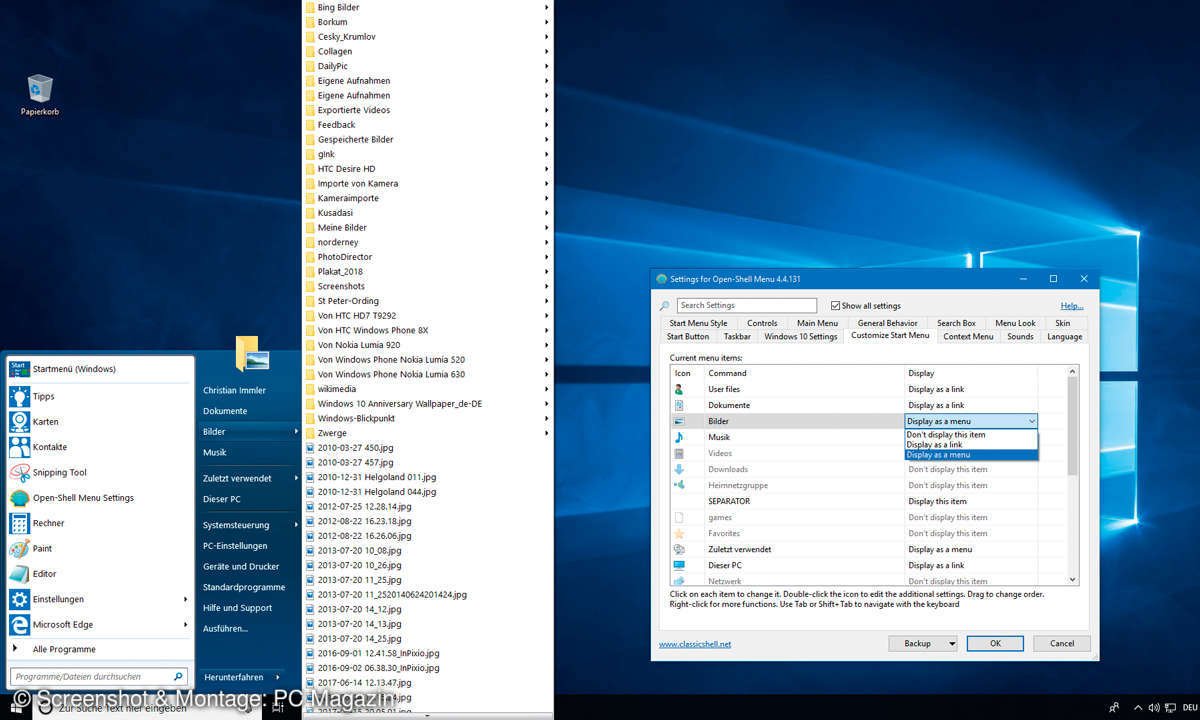
Tipp 4: Mit Skins die Optik des Startmenüs verschönern
Über mitgelieferte Skins lässt sich die Optik des Startmenüs noch weiter anpassen und verschönern. Viele Skins bieten zusätzliche optionale Einstellungen, etwa Icongröße oder Transparenz des Menüs. Mit dem Modus No Skin lässt sich der Retro-Charme von Windows 95 zurückholen.
Der Schalter Show All settings blendet weitere Registerkarten ein, um beispielsweise den Start-Button und die Taskleiste individuell zu gestalten. Auf der Registerkarte Main Menu erscheinen aus Tweaking-Tools bekannte Parameter, um zuletzt besuchte oder häufig verwendete Programme ganz oben anzuzeigen sowie auch verschiedene Maße des Menüs manuell festzulegen.
Auf der Registerkarte General Behaviour ermöglichen Sie Drag-and-drop innerhalb des Menüs, legen Verzögerungszeiten sowie das Verhalten bei Hervorhebungen fest.